
时间:2020-07-25 12:21:04 来源:www.win10xitong.com 作者:win10
我们在使用win10系统办公或者玩游戏的时候,有时候会发生Win10系统删除快速访问的问题,我们发现还是有很多用户会碰到Win10系统删除快速访问的情况。那我们可以不可以自己解决呢?我们可以参考这样的方法:1、打开Windows 10 文件资源管理器,在左侧边栏的“快速访问”上右键,选择“选项”;2、按照下图,依次选择“打开文件资源管理器时打开”此电脑,去除在“快速访问”中显示最近使用的文件与在“快速访问”中显示常用文件夹前面的对勾,并点击清除当前记录。最后点击确认或应用即可就完成了。下面的内容就是今天小编给大家带来的Win10系统删除快速访问的操作本领。
1、打开Windows 10 文件资源管理器,在左侧边栏的“快速访问”上右键,选择“选项”;
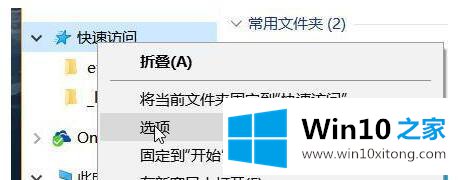
2、按照下图,依次选择“打开文件资源管理器时打开”此电脑,去除在“快速访问”中显示最近使用的文件与在“快速访问”中显示常用文件夹前面的对勾,并点击清除当前记录。最后点击确认或应用即可。
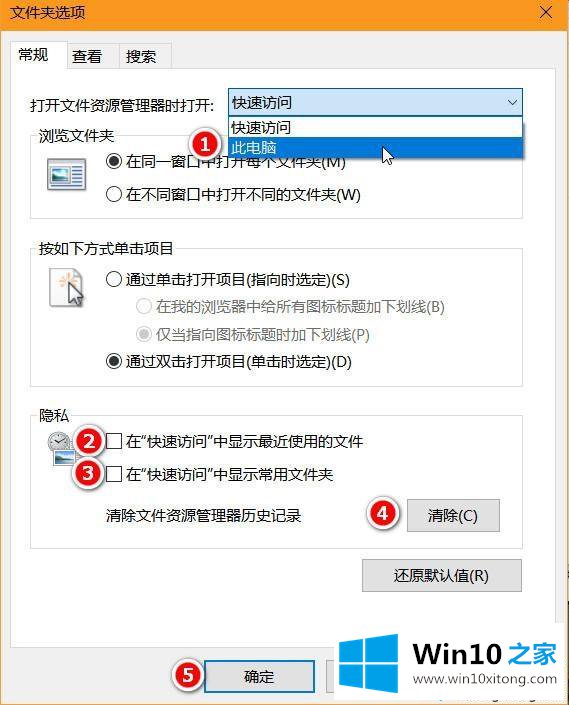
3、这样,下次启动文件资源管理器的时候,就默认是库和磁盘与驱动器的界面了。

关于Win10系统删除快速访问的方法就给大家介绍到这边了,大家可以按照上面的方法来删除即可。
关于Win10系统删除快速访问的操作本领就和大家介绍到这里了额,如果问题还不能得到解决,可以用重装系统的办法进行解决,windows系统下载可以继续关注本站。